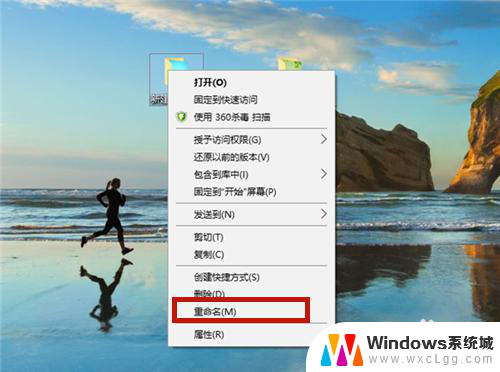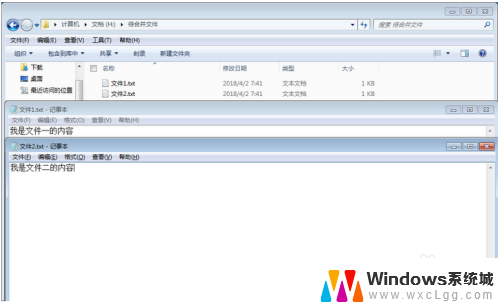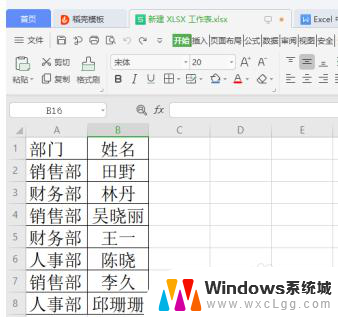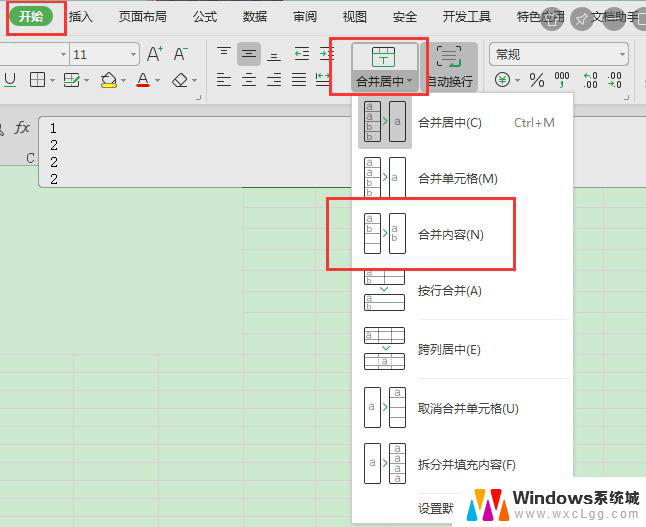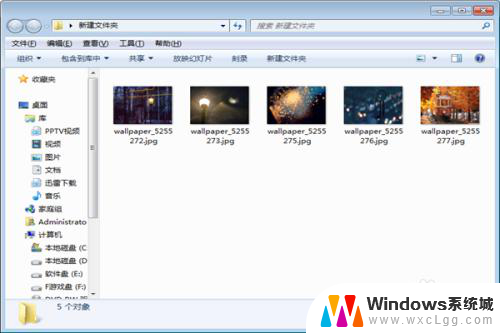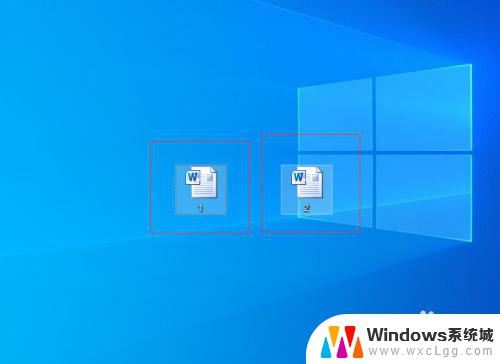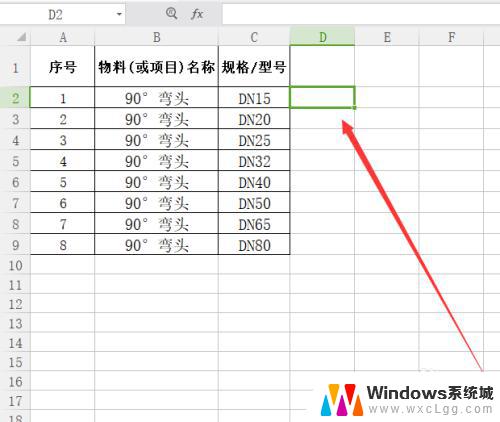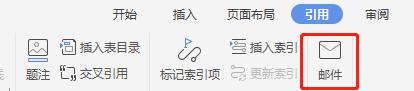同名文件夹内容合并 如何快速合并大量文件夹
在现代社会中我们经常需要面对大量的文件夹,而如何快速合并这些文件夹成为了一个常见的问题,每个文件夹中可能包含着各种各样的文件和资料,而手动逐一合并将会耗费大量的时间和精力。有必要探索一种高效的方法,能够快速合并大量文件夹并保留其原有结构。本文将针对这一问题进行探讨,并介绍一种简单而有效的方法,帮助大家轻松应对文件夹合并的挑战。无论是工作中的整理归档,还是个人使用中的文件整合,这个方法都能够帮助我们提高效率,节省宝贵的时间。立即行动起来,让我们一起来了解如何快速合并大量文件夹吧!
方法如下:
1.鼠标右击【新建文件夹1】,在弹出选项中选择【重命名】。
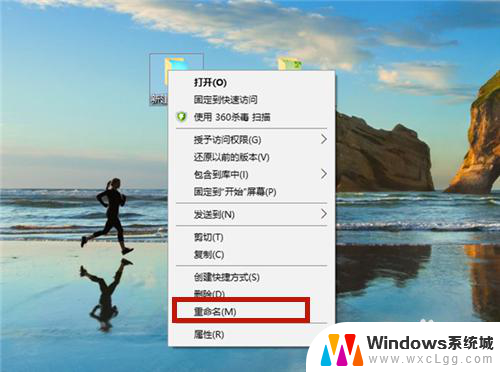
2.输入新文件名,新文件名与第2个文件夹相同。

3.输入重命名的名称成功,鼠标点击其它地方。

4.系统提示是否合并文件名,点击【是】。
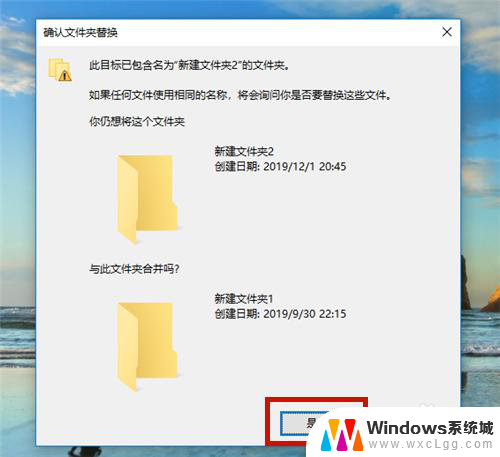
5.合并成功,2个文件夹合并成1个文件夹。

6.打开文件后,可以看到。文件夹中的内容并没有丢失,而是合并一起了。
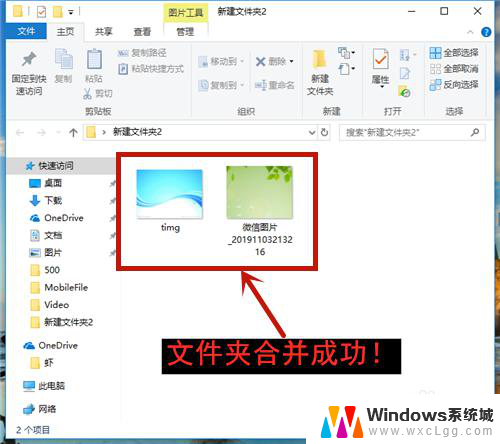
7.方法和总结:
1、设立两个文件夹:新建文件夹1、新建文件夹2。
2、鼠标右击【新建文件夹1】,在弹出选项中选择【重命名】。
3、输入新文件名,新文件名与第2个文件夹相同。
4、系统提示是否合并文件名,点击【是】。
5、合并成功,2个文件夹合并成1个文件夹。
6、打开文件后,查看文件内容有无丢失!

以上就是将同名文件夹的内容合并的全部步骤,如果有遇到相同问题的用户,可以参考本文中介绍的步骤进行修复,希望这些内容能对大家有所帮助。